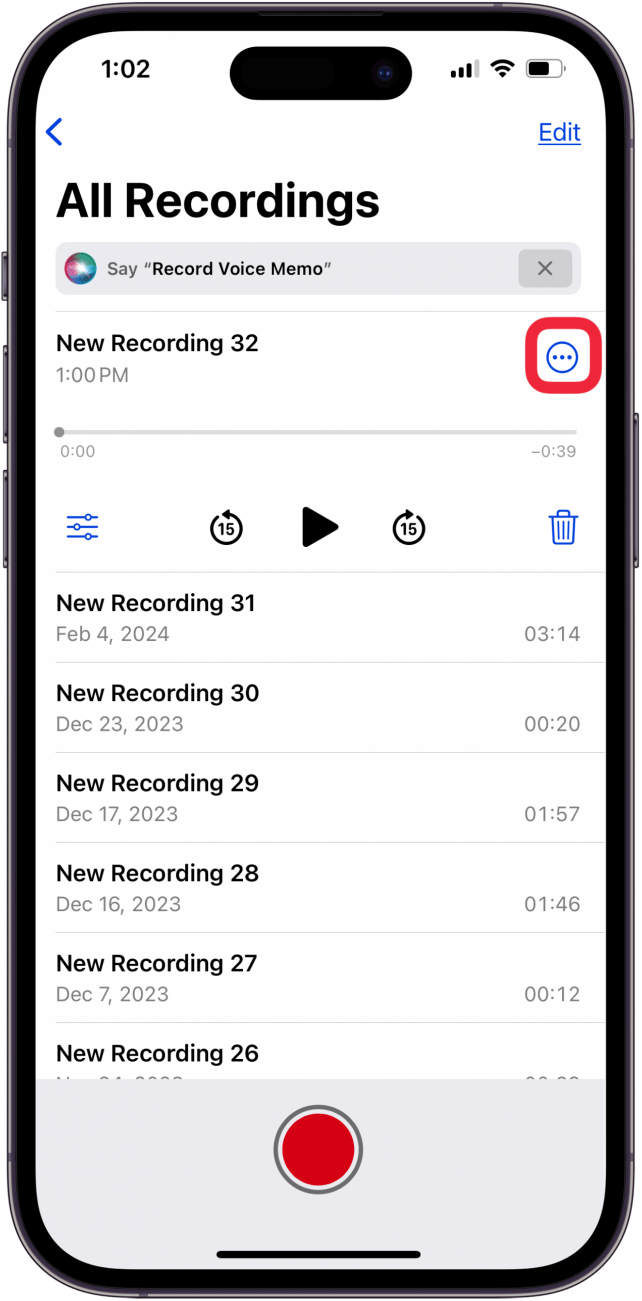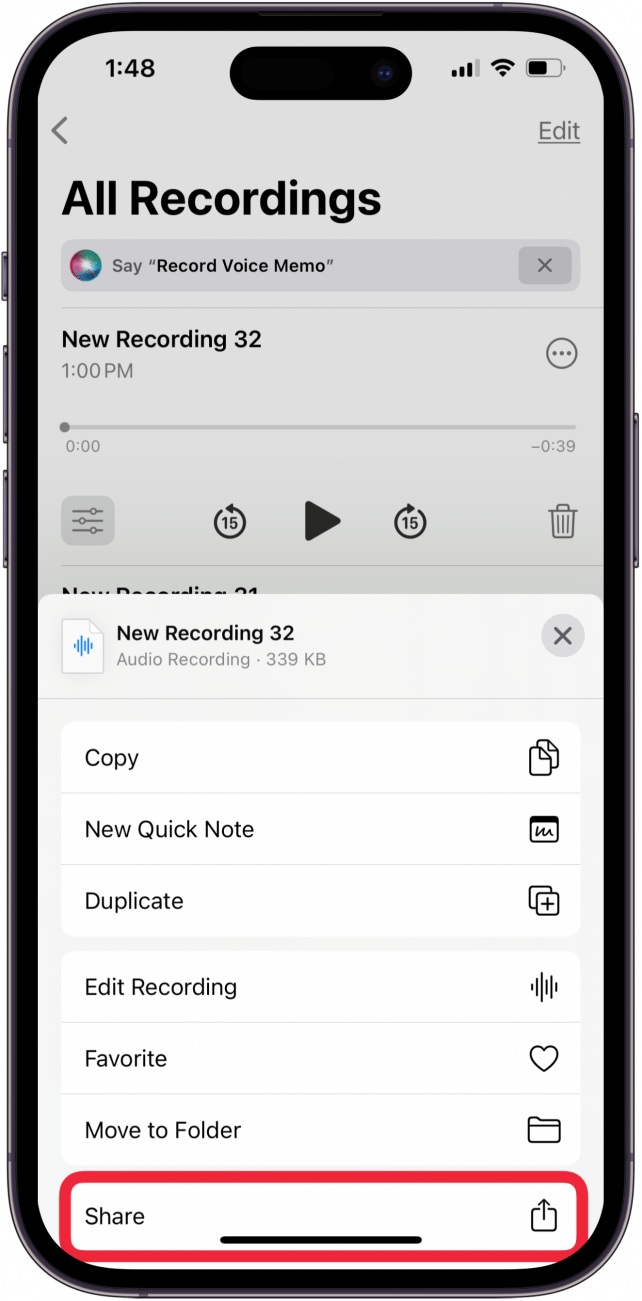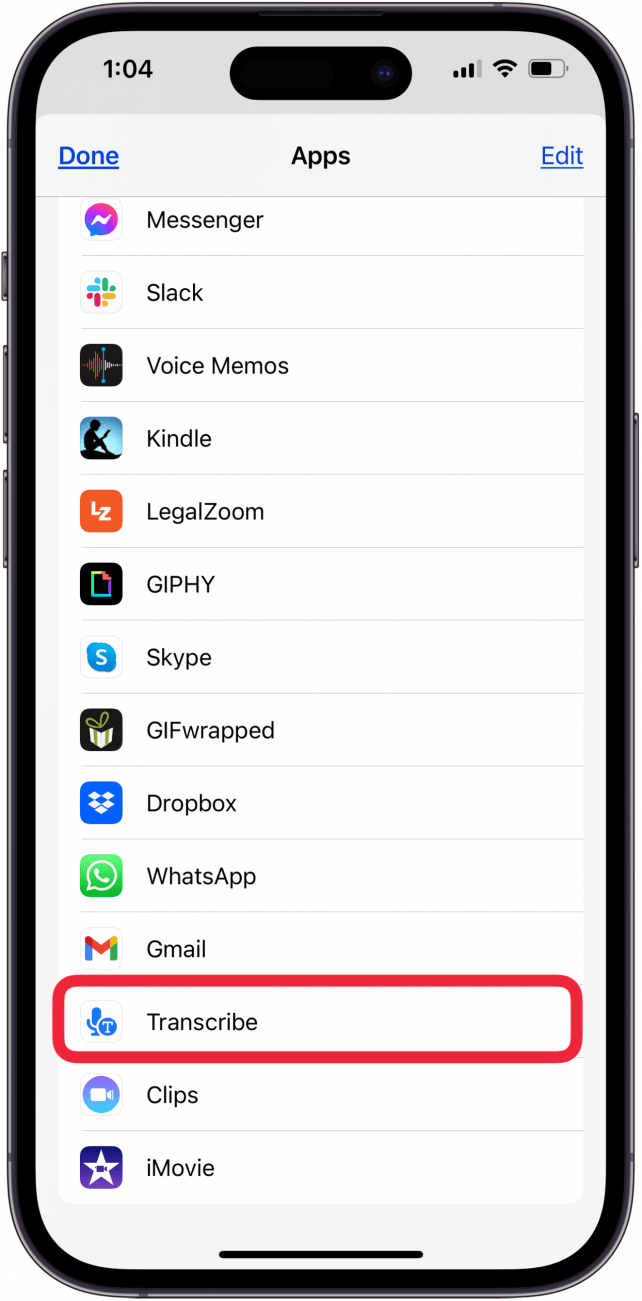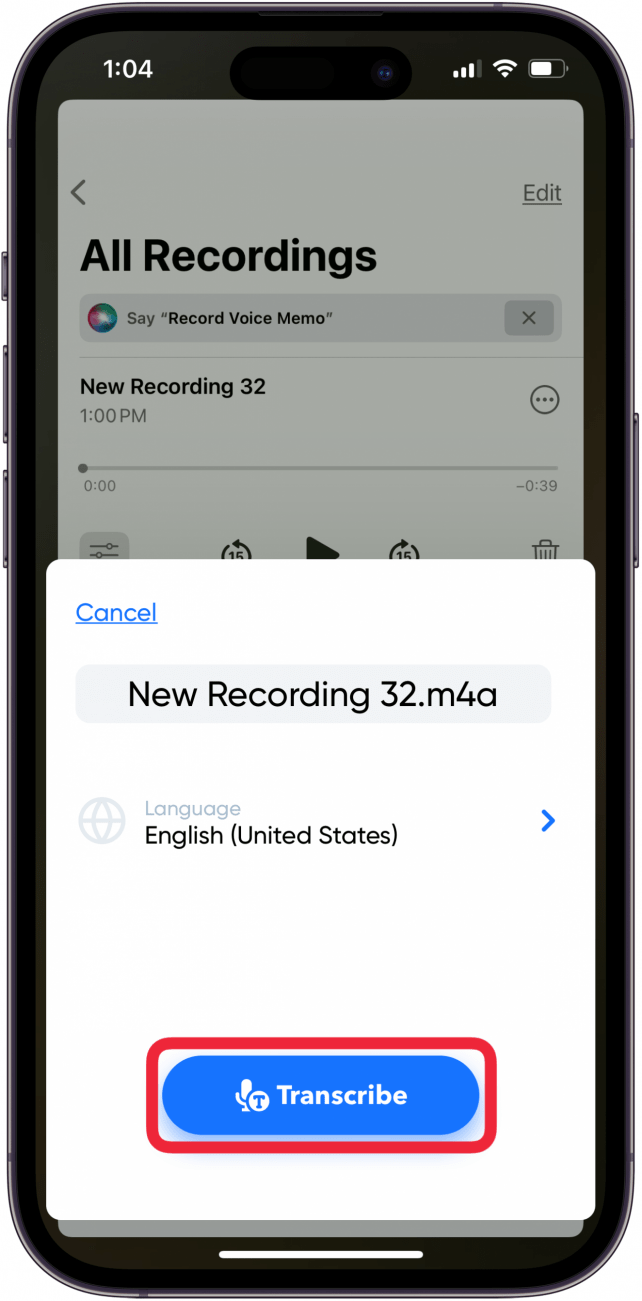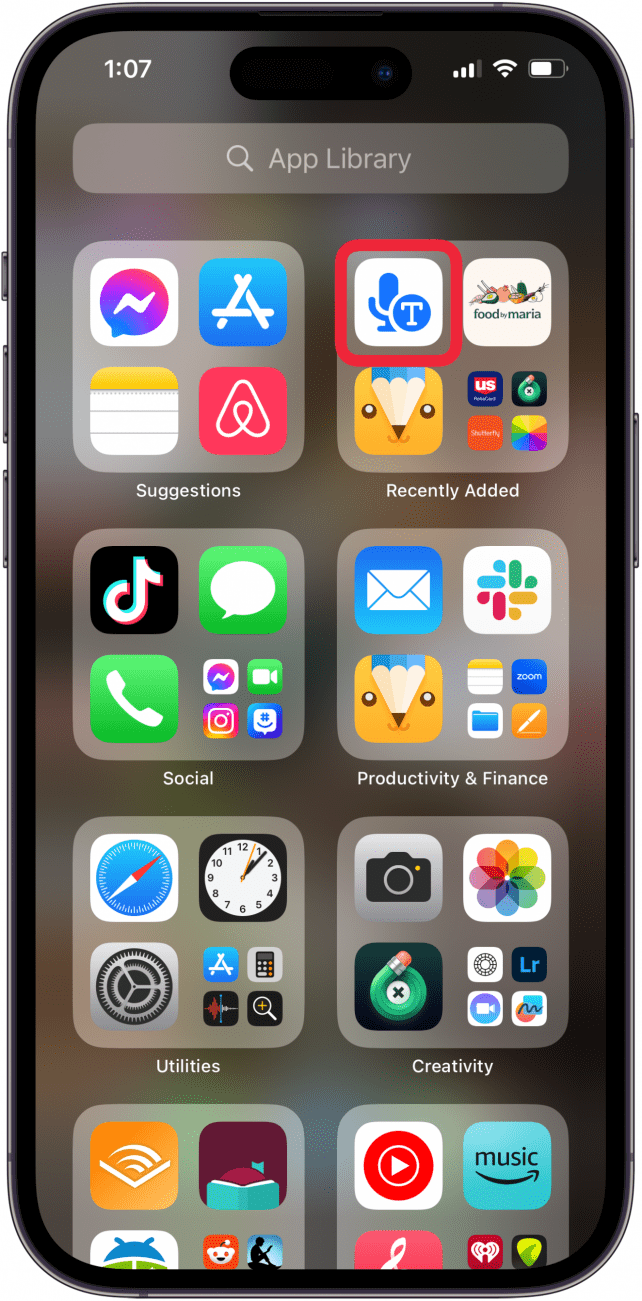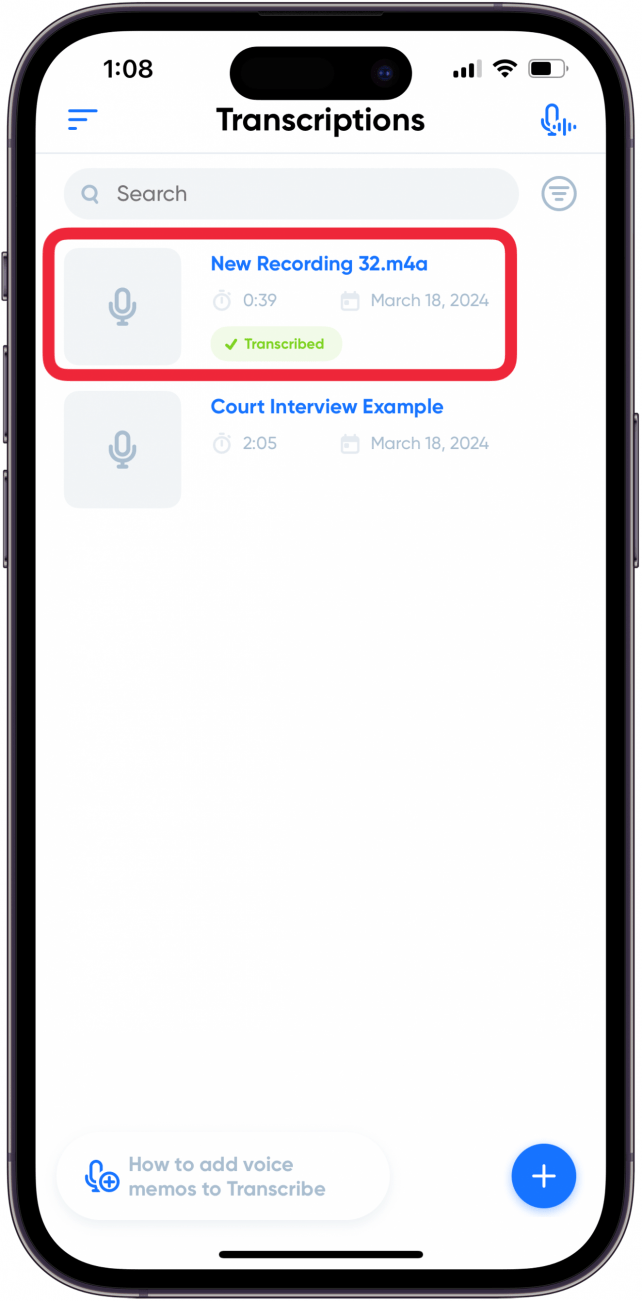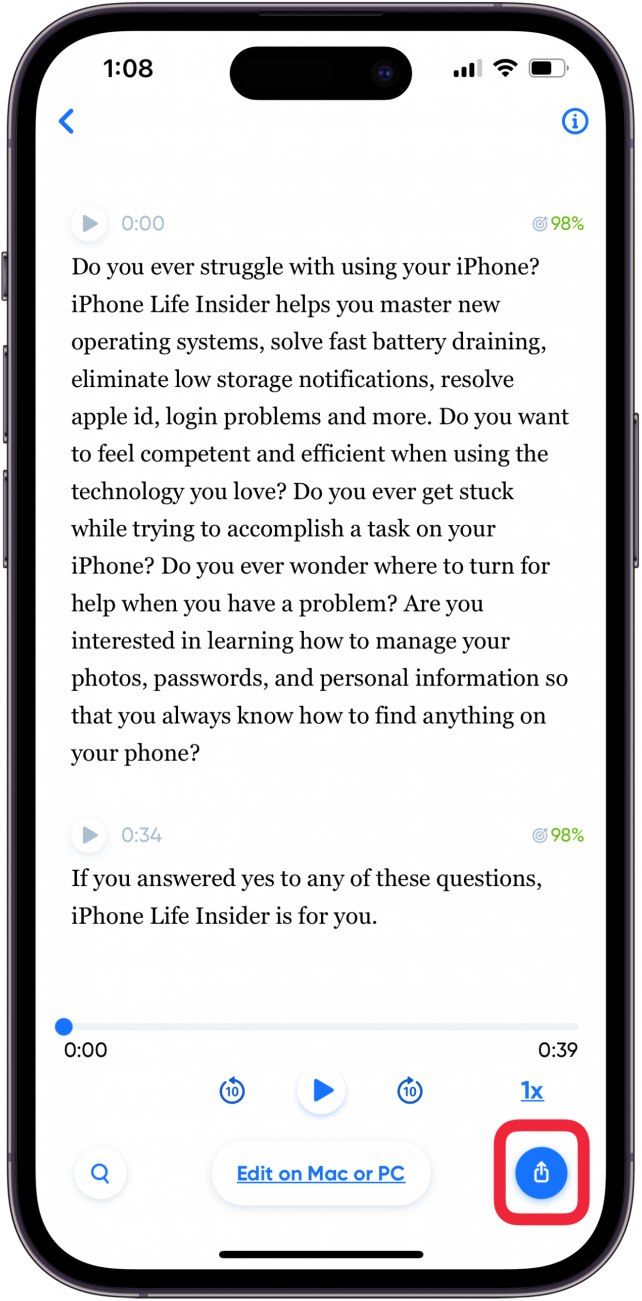Apple n’offre pas de moyen de transcrire les mémos vocaux, mais nous allons vous montrer comment utiliser une application tierce pour transcrire des notes vocales à partir d’un iPhone ou d’un iPad. De cette façon, vous pouvez facilement obtenir des transcriptions pour vos brainstormings et vos réunions enregistrées !
Comment transcrire les mémos vocaux d’un iPhone
Une fois que vous avez appriscomment enregistrer un mémo vocal sur votre iPhone ou votre iPad, vous vous demanderez probablement si les mémos vocaux d’Apple peuvent être transcrits. La réponse est oui, la transcription des mémos vocaux est possible ! Toutefois, le processus n’est pas simple. Vous devez télécharger une application tierce pour transcrire les mémos vocaux. Il existe plusieurs applications de transcription de mémos vocaux, dont certaines sont gratuites ! Pour cet article, j’utilise l’application Transcribe, un logiciel de transcription très apprécié pour les mémos vocaux sur iPhone (il fonctionne également pour les vidéos, les réunions et d’autres besoins de transcription). Vous pouvez convertir des mémos vocaux en texte gratuitement pendant les quinze premières minutes avec Transcribe, puis 4,99 $ par heure après votre essai gratuit. Pour commencer, téléchargez Transcribe depuis l’App Store.
- Ouvrez l’application Mémos vocaux et appuyez sur l’enregistrement que vous souhaitez transcrire.
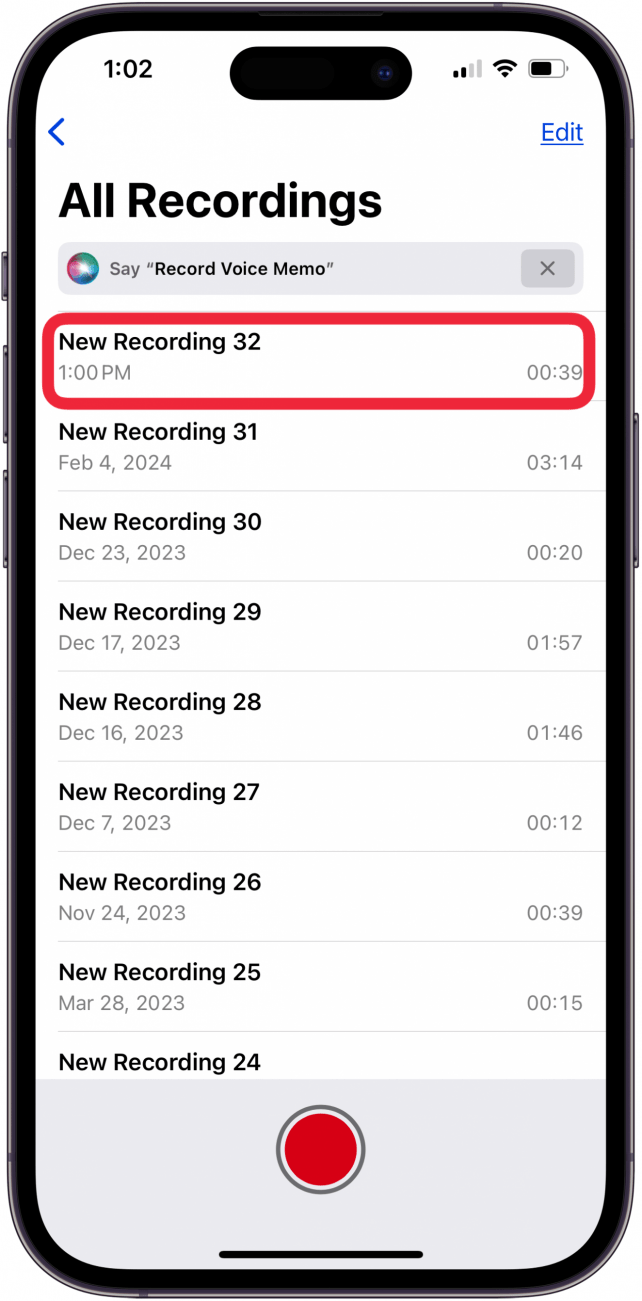
- Appuyez sur l’icône Plus.

- Appuyez sur Partager.

- Balayez la liste des applications vers la gauche et appuyez sur l’application Transcribe. Si vous ne voyez pas Transcribe, appuyez sur Plus et appuyez sur l’application sous Suggestions.

- Modifiez la Langue si vous ne voulez pas celle proposée, puis appuyez sur Transcrire.

- Ouvrez l’application Transcrire.

- Appuyez sur la transcription de votre mémo vocal dans la liste.

- Appuyez sur l’icône Partager pour exporter la transcription (vous aurez besoin de Transcribe Pro pour exporter au format PDF, DOCX, SRT, OU JPG).

Vous savez maintenant comment transcrire des Voice Memos sur un iPhone ou un iPad ! N’oubliez pas de consulter notreAstuce du jour pour d’autres tutoriels sur les mémos vocaux !
 Découvrez les fonctions cachées de votre iPhoneRetrouvez chaque jour une astuce (avec des captures d’écran et des instructions claires) qui vous permettra de maîtriser votre iPhone en seulement une minute par jour.
Découvrez les fonctions cachées de votre iPhoneRetrouvez chaque jour une astuce (avec des captures d’écran et des instructions claires) qui vous permettra de maîtriser votre iPhone en seulement une minute par jour.
FAQ
- **Nous avons un tutoriel qui vous guidera à travers les étapes de [comment enregistrer un message vocal] (https://www.iphonelife.com/content/tip-day-how-record-voice-memos), afin que vous puissiez envoyer des notes vocales à vos amis et à votre famille !
- *Combien de temps peut durer un mémo vocal sur un iPhone ? * La seule limite de votre mémo vocal sur iPhone est l’espace de stockage de l’iPhone dont dispose votre appareil.
- Apple n’offre pas de moyen de transcrire les mémos vocaux, mais nous allons vous montrer comment utiliser une application tierce pour transcrire des notes vocales à partir d’un iPhone ou d’un iPad. De cette façon, vous pouvez facilement obtenir des transcriptions pour vos brainstormings et vos réunions enregistrées !